微软如何进行谷歌日历集成工作
已发表: 2020-09-25许多微软待办用户在开始搜索设置以找到某种方式将他们的微软待办帐户与 Google 日历集成时感到失望。
许多其他任务管理应用程序,例如 Google Tasks 和 Todoist,都与 Google Calendar 无缝集成。 不幸的是,到目前为止,微软拒绝添加这样的集成。
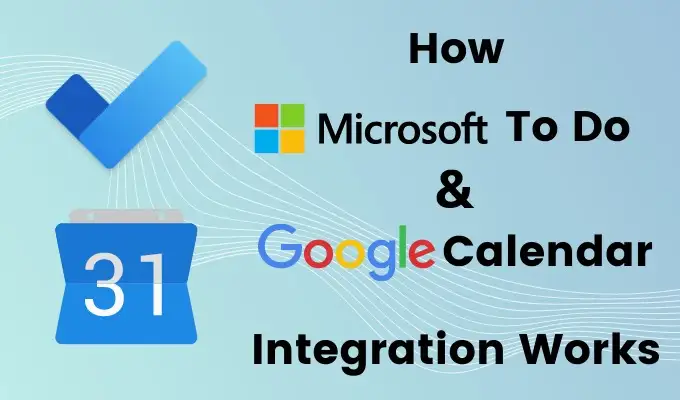
你并不完全不走运。 有一种云服务可以与 Google Calendar 和 Microsoft To Do 完美集成。 该服务就是 Zapier。
什么是扎皮尔?
Zapier 是一项云自动化服务,可让您自动执行几乎所有在线帐户之间的活动。
您可以从一项服务(如 Gmail 或 WordPress)中获取触发器,然后使用它们来激活其他服务(如 Twitter 或 Google 日历)上的操作。 集成实际上仅受您自己的想象力的限制。
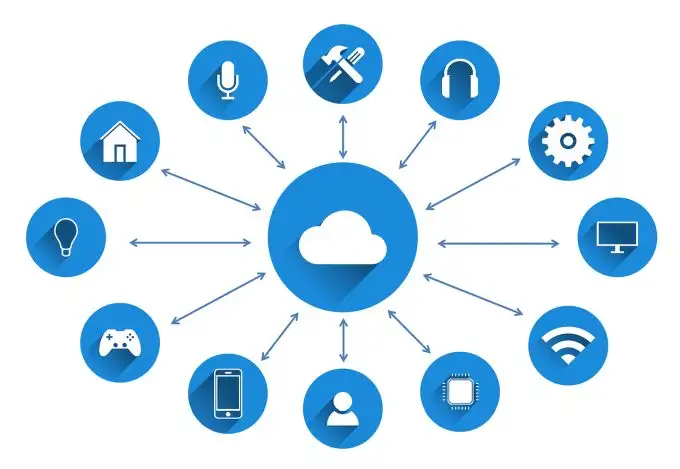
您可以使用一个免费的 Zapier 帐户,每月为您提供 10 个“Zaps”和 2,000 个任务。 每个 Zap 都是一种自动化,每个任务是在达到您的限制之前每个月可以触发多少次。
如果您确实需要更多,有一些计划的范围从每月不到 20 美元的 3,000 个任务到每月 50,000 个任务的 100 多美元不等。
将 Zapier 与微软待办集成
在 Zapier 中创建帐户后,选择左上角的制作 Zap以开始创建您的第一个 Microsoft To Do Google 日历集成。
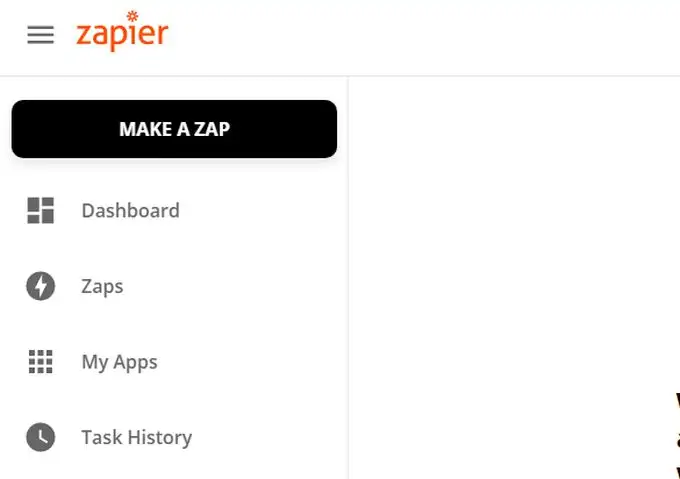
在第一个Make your zap步骤中,您需要在 Zapier 中搜索 Microsoft To-Do 应用。
1. 在搜索栏中输入微软待办事项。 在结果中选择微软待办。
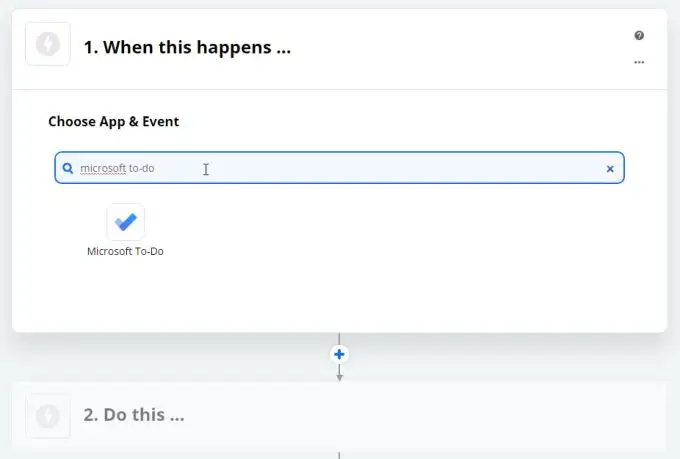
2. 这将打开使用 Microsoft To-Do 事件创建 Zap 的第一步。 要查看可用事件,请选择显示另外 3 个事件。
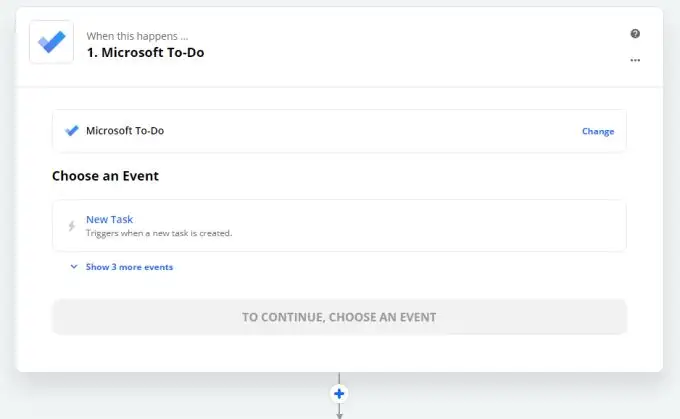
3. 这将显示微软待办的所有可用事件。
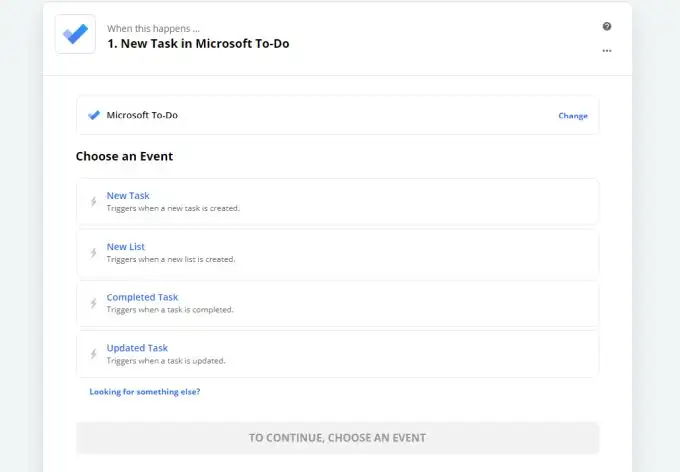
您可以使用以下事件触发您与 Google 日历的集成。
- 新任务:任何时候创建新任务。
- 新列表:每当您创建新触发器时。
- 已完成任务:完成任务时触发。
- 更新任务:在您更新任务时触发。
您可以使用这些活动中的任何一个来更新您的 Google 日历。 这就是您的创造力发挥作用的地方。
将 Microsoft To Do 与 Zapier 集成
让我们来看看微软待办 Google 日历集成在 Zapier 中的样子。
例如,假设您想要在微软待办中创建新任务时创建新的日历条目。 为此,请在选择一个事件下选择新任务。 然后选择继续。
如果尚未将微软待办与 Zapier 连接,则需要选择登录微软待办以继续。
连接到你的微软待办帐户后,选择继续自定义活动。 要选择要触发的列表,请选择自定义任务下的选择值。
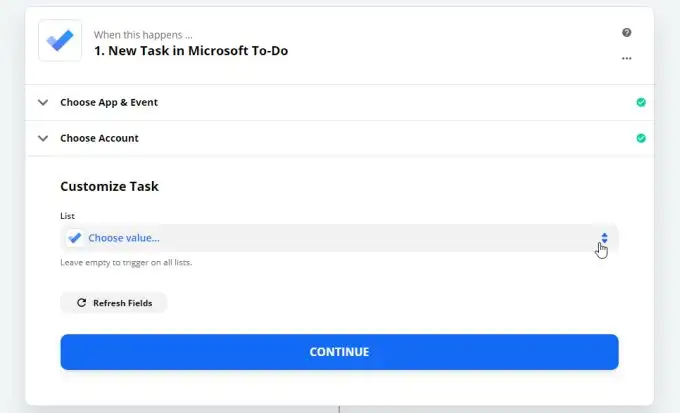
这将加载你在你的微软待办帐户中拥有的所有列表。 选择您要从中触发创建任务的那个。 这会将事件限制为您在该列表中创建的任务。

选择继续继续。 选择测试触发器以查看 Zapier 是否可以连接到你的微软待办帐户。 如果连接成功,您将看到 Zapier 在该列表中发现了一项新任务。
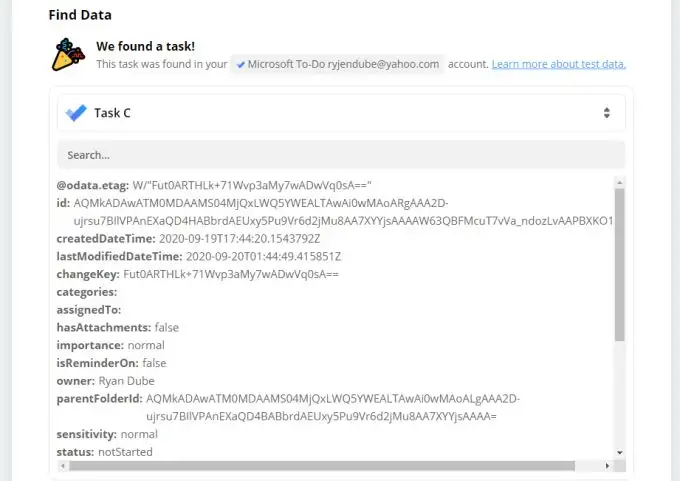
选择继续继续。
将 Google 日历与 Zapier 集成
现在您已经在 Zapier 和微软待办之间建立了连接,并且每次创建新任务时都会触发触发器,是时候连接到 Google 日历了。
1. 在下一步中,您需要像上面一样搜索应用程序。 在搜索字段中输入 Google日历,然后在出现时选择Google 日历。
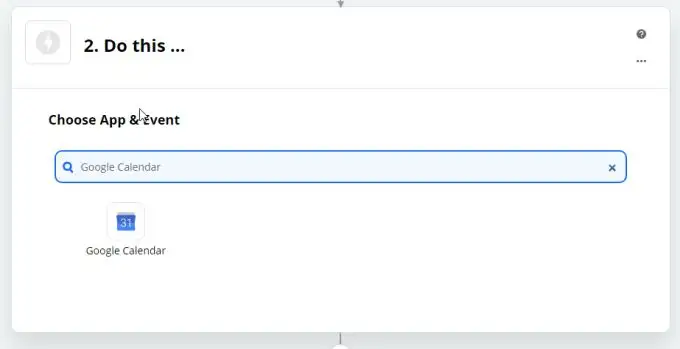
2. 接下来,每当您在微软待办中创建新任务时,您需要告诉 Zapier 您希望它在 Google 日历中做什么。 选择显示另外 3 个事件以查看整个列表。
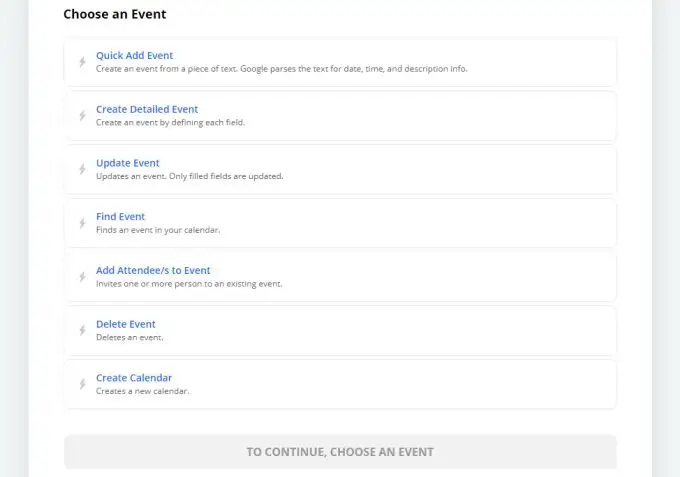
3. 对于此示例,我们希望使用新的 Microsoft To Do 任务中的详细信息在 Google 日历中创建详细事件。 因此,选择创建详细事件。 然后选择继续继续下一步。
4. 您需要选择要使用的 Google 日历帐户,或连接到您现有的帐户。 您只需执行一次,因为 Zapier 会保存您建立的所有连接。 完成后选择继续。
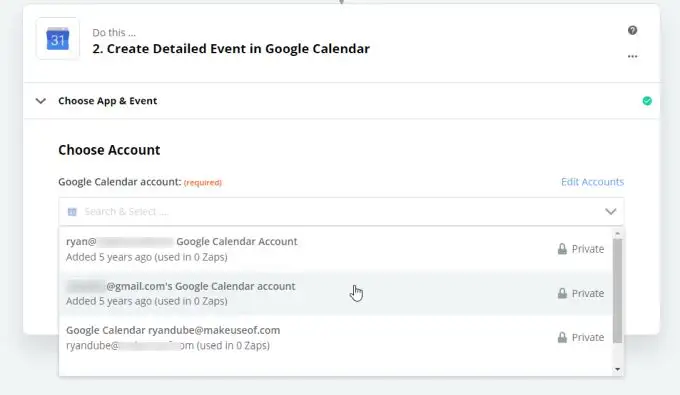
5. 现在,您可以使用 Zapier 能够从您的 Microsoft To Do 任务中提取的详细信息来定义 Google 日历事件的每个元素。 例如,对于日历事件摘要,使用微软待办任务主题可能最有意义。
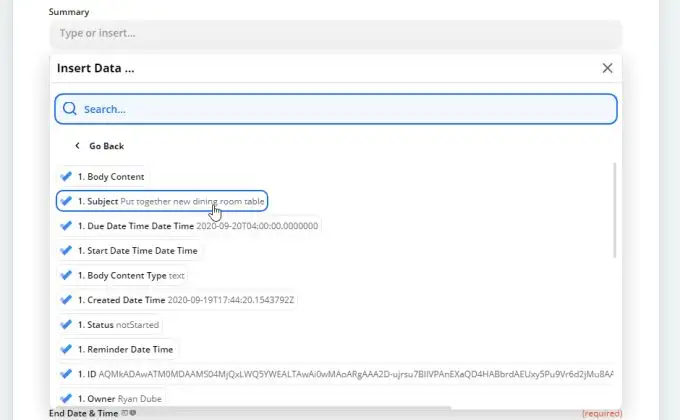
Zapier 可以从你的微软待办任务中提取多少信息,这实际上是非常了不起的。 这里列出的内容太多,但其中一些关键部分包括:
- 任务主题和正文。
- 到期、开始、完成和提醒日期和时间。
- 当前任务状态。
- 任务分配给谁。
- 重要性级别。
- 完成日期。
这些只是您可以选择的信息列表中的一小部分,以将其纳入 Google 日历活动。
注意:在选择日期时,最好将 Google 日历活动日期设置为与微软待办中的提醒日期相同。 这可确保您记得在任务到期之前启动任务,而不是在任务到期的日期。
6. 完成配置哪些微软待办数据将进入日历事件后,选择继续。
7. 选择测试并继续以确保集成有效。 您应该会看到状态Test was successful 。
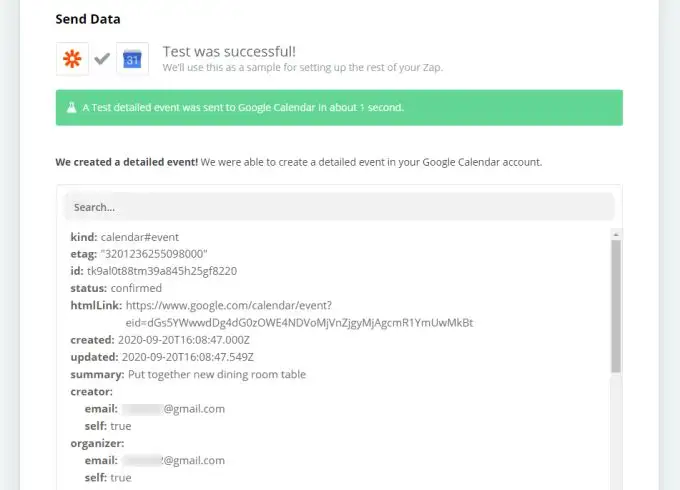
8. 选择打开 Zap以完成集成。
创建 Microsoft To Do Google 日历集成
当您考虑可以将多少微软待办任务数据提取到 Zapier(以及 Google 日历事件)中时,您可以执行的集成数量令人印象深刻。
这里有一些开始的想法。
- 创建新任务时创建新的 Google 日历活动。
- 更新任务时更新 Google 日历活动。
- 完成任务后删除 Google 日历活动。
- 在您创建新的微软待办事项列表时创建一个重复的 Google 日历活动。
有了两者之间的这种自动化水平,微软待办是否默认没有添加谷歌日历集成并不重要。 尽管它是有代价的,但至少 Zapier 可以让您毫不费力地完成这项工作。
